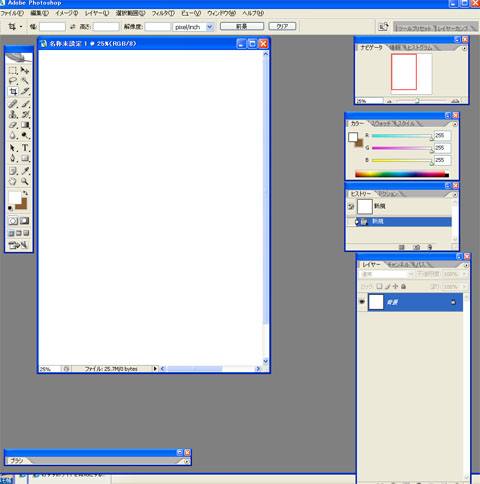富士フイルム(FUJI FILM)より製造・発売されていますデジタルカメラ本体の規格である、
FinePix(ファインピックス)を日々お使いの際に、間違えて写真や動画のファイルを削除してしまったり、
カメラの不具合でデータの読み込みができなくなったら、どうすれば修復ができる?という疑問について。
デジタルカメラからデータが読み出せなくなる原因とは?
まず、FinePixのデジタルカメラからデータが読み出せなくなった時の主な原因について。
例えば、FinePixのカメラ本体を机やテーブルからうっかり落としてしまったり、
移動中に荷物の中のカメラが圧迫されたりと、強い衝撃を受けて破損するケースがあります。
また雨や雪に当たって水濡れしたり、池や川、海に落として水没させてしまうと危険です。
ほかにも服のポケットに入れたまま忘れていて、洗濯乾燥機に入れて回してしまうと、
成分の混ざった水に長時間回転しながら浸かって更に熱も帯びてしまうため、故障する可能性大です。
また、画像消去の操作で必要な写真データのコマを削除してしまうミスや、
誤ってメモリーカードのデータを初期化してしまうトラブルなどもよく起こりえます。
ですが、これらの問題が出た際にもまだ必要な措置を的確に施すか、
専門のサポートにて見てもらうことで、問題からの修復ができる見込みがあります。
故障したFinePixのデジカメからメモリーカードを開くには?
次に、故障してしまったFinePixのデジカメにあるメモリーカードのデータを開くやり方について。
まずは、デジタルカメラの液晶モニターが映らなくなったり一部の操作ボタンが効かなくなっても、
電源自体が正常に付いて、システムも稼働している様子であれば、自身で読み出せる可能性があります。
製品に付属しているUSBコードを取り出して、パソコンのUSBポートに差し込みして接続します。
PC本体にUSBのケーブルでつなげた状態で、FinePixのカメラの電源を入れると、
WindowsのエクスプローラーやmacOSのFinderに、カメラのマークといった表示のアイコンが出てきます。
こちらをクリックして開くと、内蔵フラッシュメモリやSDカード内部の写真や動画のデータが表示されます。
必要な分のファイルをコピーして、外付けハードディスクやRADケースにバックアップしてください。
そしてUSBケーブルを取り外して、プリンターで印刷するなどして、写真画像データの救出の作業は完了です。
さらに、デジタルカメラのデバイスが認識しない時に復旧する方法についてより詳しくは、こちらの解説ページにて。
またSDメモリーカードの場合は、市販のUSBカードリーダーから接続するやり方も使えます。
カメラ屋やプロラボサービスで写真を直接現像してもらう

また、町のカメラ屋さんやプロラボサービスに直接デジタルカメラないしメモリーカードを持参して、
内部のjpegファイルなどを店舗の機械に接続して、印画紙に直接現像してもらう方法もあります。
その際、FinePixのカメラ本体のモニターが割れているなどの状態を店員の方にお伝えください。
パソコンを自宅でお持ちでない場合にも、カメラ屋さんないしコンビニやスーパーのコピー機にて、
メモリーカードの差し込みをしてデータを読み取って印刷ができます。
ですがカメラの電源が付かない重度の故障が起きていたり、メモリーカードの回路が破損していた場合は、
これらの方法では写真画像やムービーのデータの読取ができません。
その際には、別の専門業者のデータ復旧サービス会社であれば、
メモリチップの抽出の作業により、保存されたファイルの取り出しができる見込みがあります。
データ復元ソフトで拡張子を修復する方法とは?
次に、FinePixのカメラで間違えて必要な写真のコマを消去してしまった時に、
表示が消えたファイルを後から修復する方法について。
まず、SDメモリーカードまたはスマートメディアやxDピクチャーカード上から、
写真データの表示がなくなっても、すぐ完全にファイルが消えたわけではありません。
まだ内部回路のメモリチップには、「データの痕跡」が残っている見込みがあります。
ここから新しく写真を撮影して、別のファイルがストレージに書き込まれると、
前の痕跡データが上書きされる形で消えていく仕組みなので、一旦それ以上の使用をお控えください。
この拡張子の痕跡は、個人のユーザーでは市販のデータ復元ソフトで修復をすることができます。
写真画像や動画のファイルを外付けHDDなどに保存する
次に、パソコンには消えたデータ自体を修復する機能があるツールは初期の状態では基本的に付いていないため、
ソフトウェアの販売店やインターネットで新しく購入・ダウンロードする必要があります。
まず、パソコンのOSに「救出データ復元」といったデータ復元ソフトをインストールします。
(最初はデータの検出だけが可能な、試用の体験版のダウンロードでもいいです。)
FinePix700や1500、6800Z、inePix40i、F、Z、REAL 3Dといったファインピックスのシリーズで使用している、
記録用のメモリーカードを、USBカードリーダー/ライターに差し込みして、
リムーバブルディスクとしてパソコンにUSB接続します。
そしてメモリーカードにソフトウェアの機能でドライブスキャンを実行します。
以前に保管していた消えた分の画像データが検出できましたら、そちらを確認の画面で選択します。
そして外付けHDDやDVD-R、NAS、外部のRAIDなどに一括でバックアップします。
最後に写真画像が正常に修復できているかを開いて確認をして、データ復元の作業は完了です。
また、富士フイルムでの、写真復元サービスの解説ページも参考までに。
ですが、消えたー写真や動画のデータを確実に復元できるという保証はなく、
特に削除した後で一度でもFinePixのメモリーカードに別のファイルを上書きをしてしまうと、
痕跡の部分が消えてしまうおそれがあり、修復できる確率が低くなりますのでご注意ください。
壊れたファインピックスのカメラをデータ復旧サービスに提出する
一方、FinePix(ファインピックス)シリーズの規格にあるデジタルカメラ本体の、
内蔵フラッシュメモリの方は、通常では市販のデータ復元ソフトによる読み出しができません。
こちらに保存されていた拡張子を修復するには、プロのデータ復旧サービスに提出をして、
記憶領域の状態を見てもらい、ストレージ内部からリカバリーしてもらうことを推奨します。
また、FinePixカメラ本体の電源が付かなくなったり、SDメモリーカードが取り外せなくなったり、
もし圧迫や強打の影響で破損したり、錆び付きや浸水、高電圧、高熱、低温、老朽化、経年劣化、
といった原因で、パソコンからのデバイス認識が正常にできない物理的に壊れた状態でも、
メモリチップの部分が無事であれば、内部の保存ファイル取り出しができる見込みもあります。